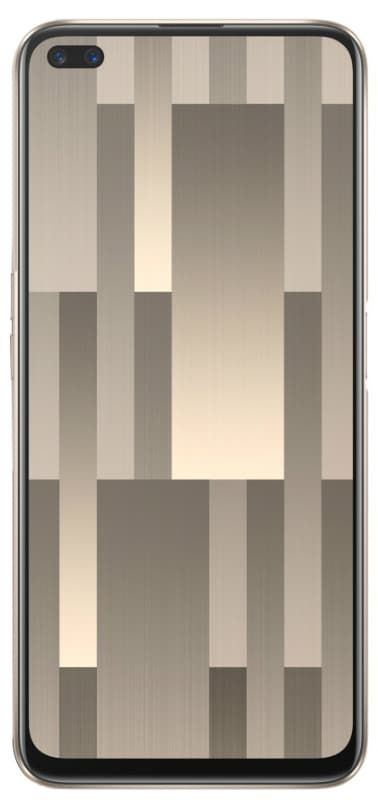Különböző megoldási módok nem kommunikálhatnak SSL-hibával

Javítani szeretné a PS4 nem kommunikálhat SSL hibával? A PS4 hatalmas játékkínálattal ismerteti meg a felhasználókat, és egészséges játékélményt nyújt. De nemrégiben PS4 a felhasználók hibával szembesültek. A hiba azonban egy olyan szöveges üzenettel jár, amely azt mondja, hogy nem lehet SSL használatával kommunikálni
Különböző okok adhatják ezt a hibát. Tehát, ha Ön foglalkozik ezzel a problémával, akkor jó helyre került. Ebben az útmutatóban különféle hatékony módszerekről fogunk beszélni, amelyek segítenek kijavítani a PS4 nem kommunikálhat SSL hibával.
A „Nem lehet kommunikálni SSL-hiba használatával” PS4-hiba elhárításának különböző módjai:
Bármikor előfordul, ezt a problémát egy helyi hálózati hiba okozhatja, amely megvédi a konzolt a PSN-hez való csatlakozástól. Tehát ebben a helyzetben megoldhatja a konzol alaphelyzetbe állításával.
Abban az esetben, ha Sonic tűzfal eszközt használ, a probléma csak akkor orvosolható, ha a SonicWall beállításaiban bekapcsolja a következetes NAT funkciót. Ha ki szeretné kapcsolni az SSL-vezérlést, vagy a társított házirend-megsértést úgy szeretné beállítani, hogy egyszerűen naplózza az eseményt, és ne blokkolja a kapcsolatot.
Ha nincs külön tűzfal eszköz, akkor az érintett. Ezután meg kell vizsgálnia, hogy az UPnP (univerzális Plug and Play) be van-e kapcsolva. Ha nem, akkor kapcsolja be az útválasztó beállításaiból, hogy a játékkonzol által használt összes releváns port továbbításra kerüljön.
De ha csak akkor nézi meg ezt a problémát, amikor megpróbálja használni az integrált böngészőt, miközben nyilvános WiFi-hez csatlakozik. Ezután váltson HTTPS-ről HTTP-re, töltse be az oldalakat.
Bizonyos helyzetekben azonban a probléma egy sérült firmware-ből származik. Ebben a helyzetben meg kell próbálnia telepíteni az új firmware-t csökkentett módban, és végre kell hajtania egy áramellátási módszert.

1. javítás: Az útválasztó visszaállítása és újraindítása
A leggyakoribb probléma, amely ezt az ellentmondást kiváltja, egy hálózati hiba, amely megvédi a konzolt a PS hálózathoz való csatlakozástól. Néhány felhasználó kijavítja a Az SSL használatával nem lehet kommunikálni „Kiadja azáltal, hogy otthoni hálózatát alaphelyzetbe állítja vagy újraindítja.
Ha ez az eset alkalmazható, akkor elkezdheti egy egyszerű hálózati frissítéssel, mivel ez a kevésbé tolakodó technika. Ezenkívül nem módosíthatja a hálózati beállításokat és a hálózati hitelesítő adatokat.
Ha egyszerű hálózati újraindítást szeretne végrehajtani. Ezután nyomja meg a router bekapcsológombját a letiltáshoz. Ezután várjon egy kicsit, mielőtt engedélyezné a hálózati eszközt. Azt is biztosíthatja magáról, hogy a folyamat sikeresen befejeződött, ha kitörli a tápkábelt a konnektorból. Ezután várjon néhány másodpercet, csak hogy lemerítse az elektromos kondenzátorokat.
Ha ez nem működik, folytassa a hálózat visszaállításával. De ne feledje, hogy ez a művelet visszaállíthatja az egyéni hálózati beállításokat és az egyéni bejelentkezési adatokat is.
Ha el szeretné végezni ezt a műveletet, éles tárgyat szeretne, mivel a visszaállító gombok általában befelé vannak építve. Csak nyomja meg néhány másodpercig a gombokat, amíg észreveszi, hogy az összes LED egyszerre villogni kezd.
Ha még mindig a Az SSL használatával nem lehet kommunikálni ’Hiba aztán merülj le a másik megoldáshoz!
2. javítás: Kapcsolja be a következetes NAT-ot
Amikor bekövetkezik az egyik legsürgetőbb követelmény, amely Az SSL használatával nem lehet kommunikálni ’Hiba, ha nincs bekapcsolva, következetes NAT. Ez a szolgáltatás lehetővé teszi, hogy a szabványos NAT-irányelvek a legjobb kompatibilitást biztosítsák azoknak a P2P-alkalmazásoknak, amelyek konzisztens IP-címmel működnek, amelyekhez csatlakozni akarnak.
Ez a helyzet a VoIP-integráció és a Playstation Network esetében. A következetes NAT bekapcsolása után a SonicFirewall (vagy hasonló eszköz) arra kényszerül, hogy minden belső privát IP-címhez következetesen hozzárendelje ugyanazt a leképezett nyilvános IP-címet és az UDP-portot.
Jegyzet: A Playstation Network régebbi biztonsági elvekre épül, és emiatt a VOIP-tól függ a kommunikáció.
Sok érintett felhasználó szembesül a Az SSL használatával nem lehet kommunikálni ’Hiba elháríthatja a problémát, miután beléptek a SonicFirewall beállítási menübe, bekapcsolták a következetes NAT-ot és újraindították a hálózati biztonsági eszközt.
Gyere, nézzük meg, hogyan lehet engedélyezni a következetes NAT-ot a SonicWall-on:
Lépések:
Jegyzet: Abban az esetben, ha más tűzfaleszközzel van probléma, keresse meg az interneten a probléma megoldásának konkrét lépéseit.
- Kezdetben egyszerűen nyissa meg a SonicFirewall beállításait az alapértelmezett böngésző megnyitásával és a következő IP-cím beillesztésével a navigációs sávba:
https://192.168.168.168
Jegyzet: Ne felejtse el, hogy az eszköz, amelyhez hozzáfér az útválasztó címéhez, a SonicWall eszközön keresztül csatlakoztatható.
- A másik lépésben megjelenik egy felszólítás a felhasználói hitelesítő adatok beillesztésére. Hacsak nem változtatja meg bejelentkezési értékét egyéni értékekre, az alapértelmezett jelszót és felhasználónevet megkeresheti a SonicWall felhasználói kézikönyvben.
- Amikor belép a SonicWall beállítási menüjébe. Egyszerűen válassza az elérhető főmenük listájának felső részén található Kezelés lehetőséget.
- Amikor bent vagy a Kezelt menü. A választáshoz egyszerűen használja az újonnan megjelenő menüt a bal oldalon VOIP alulról Rendszer telepítés. Ezután lépjen előre a jobb oldali szakaszra, majd jelölje be a (z) jelölőnégyzetet Engedélyezze a következetes NAT-ot.
- Miután végrehajtotta ezt a módosítást, indítsa újra számítógépét a hálózati eszközzel, és ellenőrizze, hogy a probléma megoldódott-e.
- Valahányszor a PS4 bootol, próbálja újra csatlakoztatni és ellenőrizze, hogy a probléma megoldódott-e.
Abban az esetben, ha ez a megoldás nem engedte megoldani a problémát, vagy a lépések nem voltak alkalmazhatók az Ön jelenlegi helyzetére. Ezután merüljön le az alábbi megoldáshoz.
Az ms windows tárolja a purgecache-eket
3. javítás: Kapcsolja ki az SSL-vezérlést
Bármikor, amikor PS3 vagy régebbi SonicWall verzióval szembesül ezzel a problémával, akkor ki kell kapcsolnia az SSL vezérlést a SonicWall beállításaiban (a Tűzfal beállításai> SSL vezérlés alatt) - vagy egyszerűen állítsa Napló nem pedig Blokk.
A PS4-en képesnek kell lennie arra, hogy bekapcsolja ezt az opciót, amikor egyes játékportokról van szó. De a PS3 megtagadhatja a PSN-hez való csatlakozást.
Sok felhasználó állította, hogy ez a művelet az egyetlen dolog, amely lehetővé tette számukra, hogy játékkonzoljuk segítségével csatlakozzanak a PlayStation Network-hez.
Gyere, nézzük meg, hogyan lehet kikapcsolni az SSL vezérlést a Sonic tűzfalon:
Lépések:
- Ne feledje, hogy az az eszköz, amelyről a Sonic tűzfalbeállításait próbálja elérni, ugyanahhoz a hálózathoz csatlakozik.
- Ezután folytassa a Sonic tűzfal eszközbeállításainak elérésével. Ezt úgy is megteheti, hogy megnyitja az alapértelmezett böngészőt, majd beilleszti a megadott IP-címet a navigációs sávba:
https://192.168.168.168
- A másik lépésben megjelenik egy felszólítás a felhasználói hitelesítő adatok megadására. Hacsak nem módosította bejelentkezését egyéni értékekre. Ezenkívül megtalálhatja az alapértelmezett felhasználónevet és jelszót a SonicWall felhasználói kézikönyvében.
- Amikor belép a SonicWall beállítási menüjébe, válassza az elérhető főmenük listájának felső részén található Kezelés lehetőséget.
- A ... val Kezelés A kiválasztott menüben egyszerűen érintse meg a bal oldali menüt A tűzfal beállításai (alatt Biztonsági konfiguráció ). Ezután érintse meg az SSL vezérlés elemet az ehhez tartozó alelemek listáján A tűzfal beállításai .
- Ha az SSL vezérlő képernyőn van, kapcsolja ki SSL vezérlés (alatt Általános beállítások ) vagy módosítsa az alapértelmezettet Akció - irányelvek megsértése Blokkolja a kapcsolatot és naplózza az eseményt nak nek Naplózza az eseményt .
- A módosítás végrehajtása után indítsa újra a mobilját, és ellenőrizze, hogy a probléma megoldódott-e a másik számítógép indításakor.
Abban az esetben, ha továbbra is ugyanazzal a Az SSL használatával nem lehet kommunikálni ’Hiba. Ezután merüljön el az alábbi másik megoldáshoz.
4. javítás: Az UPnP megfordítása
A probléma azért is jelentkezhet, mert a hálózati címfordítás (NAT) valójában nincs megnyitva azon a hálózaton, amelyhez a PlayStation konzol csatlakozik. Ha ez az eset alkalmazható, akkor megoldhatja a Az SSL használatával nem lehet kommunikálni ’Hiba egyszerűen a NAT állapotának megnyitásával.
Ez a módszer végső soron biztosítja, hogy a NAT következetlensége által okozott bármilyen kapcsolódási probléma ne fordulhasson elő, ami végül megoldhatja a problémát.
Bár az erre vonatkozó utasítások az útválasztó / modem verziójától függően meglehetősen eltérnek. Tehát az alábbiakban megadott alapvető lépések megegyeznek a platformon kívül.
Itt van egy gyors lépésről lépésre szóló cikk a bekapcsolásról UPnP (univerzális Plug and Play) a csatlakoztatott útválasztón, hogy a hálózati eszköz minden szükséges portot továbbítson automatikusan, hogy elkerülje a Az SSL használatával nem lehet kommunikálni 'hiba:
Lépések:
- Kezdetben ellenőrizze, hogy a PS4 konzol ugyanahhoz az útválasztóhoz csatlakozik-e, amely a Wi-Fi kapcsolatot közvetíti. Amikor megbizonyosodott erről, írja be 192.168.0.1 vagy 192.168.1.1 és eltalálja Belép hogy kinyissa a Beállítások útválasztó oldalát.
Jegyzet: Amikor ennek a két alapértelmezett címnek működnie kell, de nem találják meg az online lépéseket az útválasztó beállításainak elérése során.
- Amikor a kezdeti bejelentkezési oldalon tartózkodik, adja hozzá az útválasztó beállításainak hitelesítő adatait (ezek teljesen eltérnek a hálózati hitelesítő adatoktól). Hacsak nem módosítja az alapértelmezett jelszavakat és felhasználónevet, az alapértelmezett értékeknek admin Vagy 1234 ’.
Jegyzet: De ha ezek a hitelesítő adatok nem működnek az Ön számára, keresse meg online az útválasztó verziójának visszaállítását az alapértelmezett értékekre.
- Miután végre belépett az útválasztó beállításaiba, keresse meg a Fejlett beállítások menü. Miután megadta e-t, lépjen a NAT továbbítás fülre, és nézze meg az UPnP almenüt.
Jegyzet: Nos, a gyártótól függően a menü egészen másképp néz ki, és az UPnP beállításai máshol lehetnek. Ha nem találja őket, keressen az interneten konkrét lépéseket az UPnP bekapcsolására a hálózati eszköz verziója szerint.
- Amikor bekapcsolja az UPnP-t, indítsa újra a modemet vagy az útválasztót, valamint a játékkonzolt, hogy minden port meg legyen nyitva.
- Amikor a konzol következő indítása befejeződött. Csak próbálja csatlakoztatni a PS4-et ugyanahhoz a hálózathoz, és ellenőrizze, hogy a Az SSL használatával nem lehet kommunikálni ’Hiba javítva.
Ha még mindig a Az SSL használatával nem lehet kommunikálni ’Hiba aztán merülj le a másik megoldáshoz!
5. javítás: A HTTP-t inkább használja, mint a HTTPS-t
Ha a „ Az SSL használatával nem lehet kommunikálni ‘Hiba, amikor a beépített PS4 webböngészővel megpróbálják meglátogatni a weboldalt, amikor nyilvános hálózathoz (Hotel WIFI, Schol Network stb.) Csatlakoznak. Aztán van egy gyors megoldás, amelyet sok felhasználó sikeresen használt a probléma kijavításához.
noobs és majmok
Bármikor előfordulhat, manuálisan módosíthatja a webcímet, hogy egyszerűen használja az oldal nem biztonságos változatát.
Néhány, ugyanazzal a problémával szembesülő felhasználó felfedezte, hogy a Az SSL használatával nem lehet kommunikálni „A hiba elkerülhető, ha a Dpad-ra ütközik, és csak kitörli az s-t a„ http (s) ”-ből.
Amikor törli az S-t a HTTPS-ről. Ezután újra betöltheti az oldalt, és ellenőrizheti, hogy a probléma megoldódott-e.
Ha még mindig a Az SSL használatával nem lehet kommunikálni ’Hiba aztán merülj le a másik megoldáshoz!
6. javítás: A firmware-modell frissítése csökkentett módban
Ha egyik megoldás sem oldja meg a problémát. Ezután megpróbálhatja figyelembe venni azt a tényt, hogy valamilyen firmware-problémával foglalkozik. Ez lehet a hiba másik oka Az SSL használatával nem lehet kommunikálni ’Miközben megpróbál csatlakozni egy hálózathoz.
Ha az eset alkalmazható, és van néhány függőben lévő rendszerszoftver-frissítés, amely nem hagyományos módon települ. Nos, itt van néhány utasítás, amelyek segíthetnek a probléma kijavításában:
Lépések:
- Kezdetben indítsa el a PS4-et, majd nyissa meg az Értesítések panelt a fő irányítópultról. Miután ezt megtette, válassza a frissítésről szóló értesítést. Ezután nyomja meg a Opciók gomb minden függőben lévő frissítés eltávolításához a Értesítés panel.
- Amikor sikerül eltávolítani az értesítést. Egyszerűen letilthatja a PS4-et, és megvárhatja, amíg teljesen letiltja.
Jegyzet: Győződjön meg arról, hogy a PS4 hibernált módba állítása megsérti ezt a módszert.
- Amikor a számítógép teljesen le van tiltva, nyomja meg és tartsa lenyomva a bekapcsológombot, amíg 2 sípoló hangot nem hall. Az elsőt azonnal hallania kell, ha elkezdi nyomni a gombot, a másikat pedig néhány másodpercig.
- Amikor meghallja a második hangjelzést. A számítógép automatikusan biztonságos módba lép. A következő képernyő megtekintésekor egyszerűen csatlakoztassa a DualShock4 vezérlőt a konzolhoz az USB-kábel segítségével. Ezután megnyomhatja a vezérlő PS gombját.
- Nos, ha a vezérlő a Csökkentett mód interfészhez csatlakozik. Ezután egyszerűen válassza ki a 3. lehetőséget: Frissítse a rendszerszoftvert.
- Várjon egy darabig, amíg az új szoftvert telepítik és letöltik. Ezután a képernyőn megjelenő lépéseket követve telepítheti a legújabb változatot a konzoljára.
- Amikor a folyamat befejeződött. A PS4 újraindul, és az új firmware-változat végrehajtásra kerül.
Ha továbbra is ugyanazzal a problémával szembesül, merüljön el az alábbi másik megoldás mellett.
7. javítás: Alapértelmezett DNS módosítása
Különböző felhasználók javítják a Az SS használatával nem lehet kommunikálni L ‘Hiba az alapértelmezett DNS-címek Google-ekvivalensekre vagy az IPV6 alapértelmezettekre történő módosításával.
Különböző felhasználók megerősítették, hogy miután ezt megtette és újraindította számítógépét, a probléma megoldódott.
Az alábbi lépésekkel módosíthatja az alapértelmezett DNS-címeket egy PS4 konzolon:
- Menjen át a PS4 konzoljára, és lépjen a fő irányítópult menübe. Amikor odaért, költözzön ide Beállítások> Hálózat> Internetkapcsolat beállítása .
- Miután ezt megtette, válassza a Wi-Fi vagy a LAN lehetőséget, a használt hálózat típusától függően.
- Ezután válassza ki Egyedi amikor a másik menü kéri, majd állítsa az IP-címet Automatikus.
- Amikor megjelenik egy felszólítás, és kéri a DHCP hosztnév. Ezután válassza ki Ne adja meg .
- Ezután adja meg a DNS-beállítások nak nek Kézikönyv. Megadhatja a Elsődleges DNS nak nek 8.8.8.8 és a Másodlagos DNS nak nek 8.8.4.4 . Ez az alapértelmezett DNS-cím a Google számára.
Jegyzet: Ha szeretné, akkor fontolja meg az IPV6 alapértelmezett beállításainak használatát:
Elsődleges DNS - 208.67.222.222
Másodlagos DNS - 208.67.220.220 - Amikor az alapértelmezett DNS megváltozott. Ezután ismételje meg azt a műveletet, amely korábban kiváltotta a problémát, és máris mehet.
Ha még mindig a Az SSL használatával nem lehet kommunikálni ’Hiba aztán merülj le a másik megoldáshoz!
8. javítás: A PS4 kemény visszaállítása
Ha még mindig ugyanazzal a Az SS használatával nem lehet kommunikálni L ’Hiba. Ezután fennáll annak a lehetősége, hogy valamilyen sérült adattal foglalkozik, amelyet ideiglenesen tárolnak.
Következtetés:
Tehát itt van minden a „Javítás nem lehet kommunikálni az SSL-hiba használatával” témával kapcsolatban. Próbálja ki ezeket a hibaelhárítási megoldásokat, majd a megjegyzésekben közölje velünk, hogy melyik módszerrel javult a bejelentkezési probléma.
Olvassa el: